Family Hub 751L - Aplicaciones para Family Hub
Last Update date : 2022-07-16
Nota: Este contenido de ayuda es aplicable a productos comprados en tiendas de Colombia. Si necesitas ayuda para los productos comprados en España o Latinoamérica, contacta con tu Subsidiaria local de Samsung

Tu Family Hub es más que un refrigerador, es un centro de ayuda y entretenimiento que te ofrece un mundo de posibilidades para tu cocina. Te mostramos algunas de las aplicaciones que te pueden ayudar en tu cocina
Crear un Memo
![Aplicación Memo del Family Hub]()
![Escribir en la aplicación Memo]()
![Guardar el Memo]()
![Añadir un Memo en la pantalla de inicio]()
1
Los Memos son muy útiles a la hora de hacerle saber a alguien de tu familia a donde saliste, cuanto tardarás entre otras, por lo que podrás crearlas cuantas veces quieras en el tiempo que quieras. Primero desliza sobre la pantalla de inicio hacia arriba para acceder al Panel de aplicaciones, allí toca en Memo y a continuación pulsa en Agregar
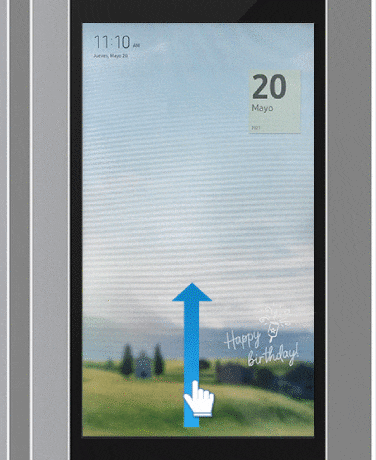
2
Ahora agrega lo que desees. Puedes escribir con los dedos, usando el teclado virtual y hasta añadir emojis entre otras opciones
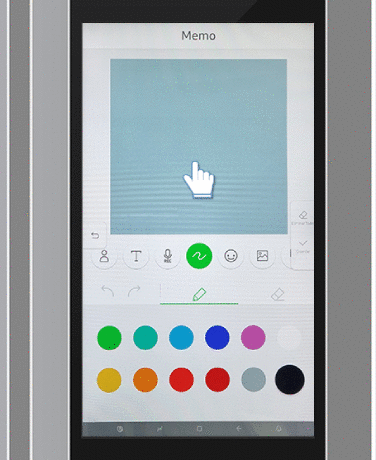
3
Al finalizar tu elección pulsa en Guardar y listo. Puedes añaidr este memo en la pantalla de inicio pulsando un área vacía de esta y seleccionando Memo, allí te aparecerá el memo creado
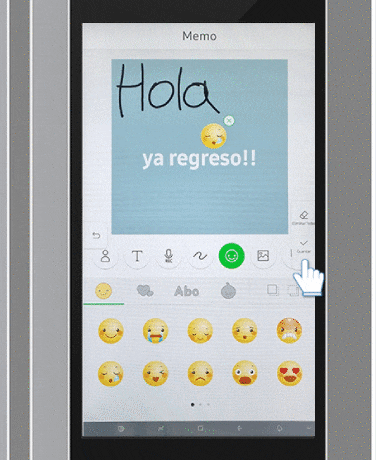
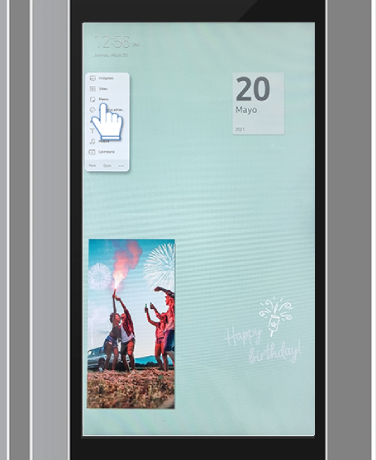
Pizarra blanca
![Aplicación pizarra blanca en el Family Hub]()
![Agrega la información de la nota]()
![Guardar la información en la aplicación]()
1
La Pizarra blanca se diferencia del Memo en le tamaño y función. Es un poco más grande y te permite organizar información con más detalle, similiar a una pizarra real. Para abrir una pízarra desliza hacia arriba sobre la pantalla de inicio e ingresa en Pizarra blanca, luego toca en Agregar

2
Haz las anotaciones que desees, como lista de tareas o notas especiales. Puedes agregar emojis, letra escrita a mano y más. Cuando finalices pulsa en Guardar
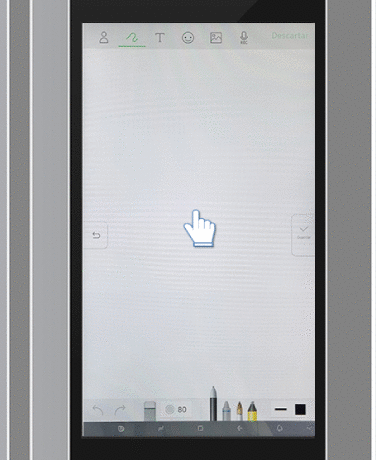
3
Listo, esta aparecerá en una de las ventanas de la pantalla de inicio
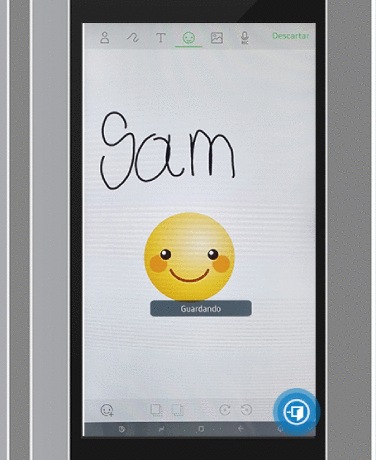
Recetas
![Aplicación Receta del Family Hub]()
![Información de recetas del Family Hub]()
1
Tu mejor amigo en la cocina, ¡Un recetario!. Para usarlo, desliza hacia arriba sobre la pantalla para acceder al Panel de aplicaciones, luego toca en Recetas y selecciona la que más te guste
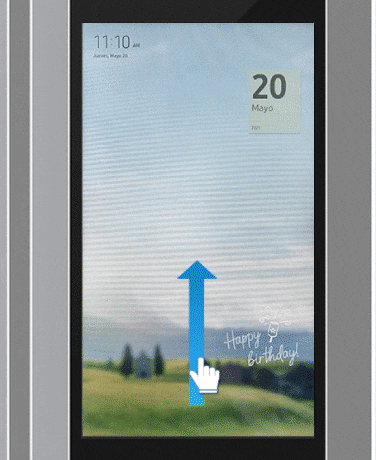
2
Podrás ver todas las caracteristicas de la receta. Para ver el como se prepara, pulsa en Modo cocción
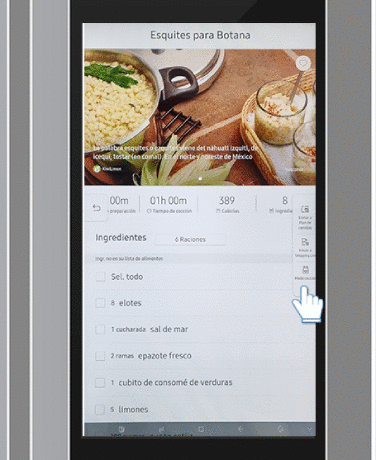
Temporizador
![Aplicación temporizador del Family Hub]()
1
El Temporizador te puede ayudar a controlar los tiempos de cocción de tus alimentos preferidos. Para usar está aplicación, desliza hacia arriba sobre la pantalla de inicio, toca en Temporizador y a continuación en Agregar
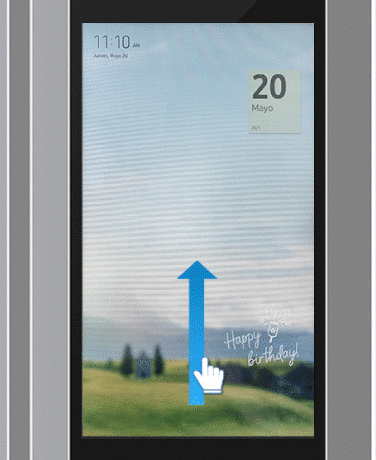
2
Asigna un nombre al temporizador y el tiempo que deseas. Al finalizar pulsa en OK
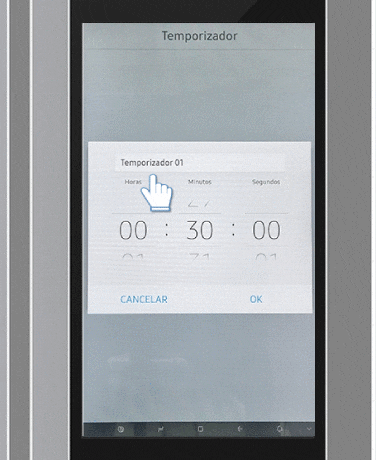
3
Listo, dale inicio cuando desees, se emitirá un sonido en el momento que finalice el conteo regresivo
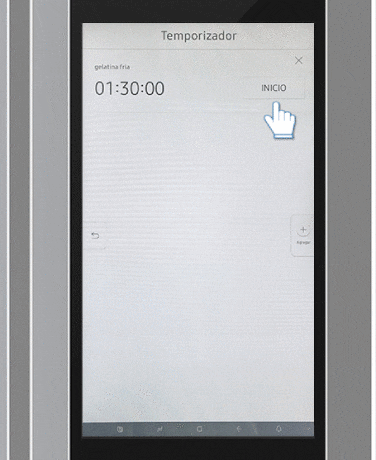
Gracias por tus comentarios
Por favor responda todas las preguntas.
_JPG$)